Hướng Dẫn Cài Đặt Yoosee Trên Máy Tính Chi Tiết Nhất 2024

Bạn muốn xem lại những khoảnh khắc đáng nhớ được ghi lại từ camera an ninh của mình trên máy tính? Ứng dụng Yoosee chính là giải pháp hoàn hảo dành cho bạn! Bài viết này sẽ hướng dẫn bạn cách tải và cài đặt Yoosee trên PC một cách chi tiết và dễ dàng nhất, giúp bạn nhanh chóng quản lý và theo dõi camera từ xa.
Yoosee là gì? Tại sao nên cài đặt Yoosee trên máy tính?
Yoosee là một ứng dụng phổ biến, cho phép bạn kết nối và điều khiển camera IP một cách dễ dàng. Việc cài đặt Yoosee trên máy tính mang đến nhiều lợi ích, bao gồm xem trực tiếp, ghi hình, xem lại video đã lưu, và điều khiển camera từ xa với màn hình lớn hơn và giao diện thân thiện. Bạn có thể dễ dàng quan sát mọi hoạt động tại nhà, văn phòng hay cửa hàng của mình mọi lúc mọi nơi.
 Cách tải, cài đặt YooseeHình ảnh minh họa cách tải và cài đặt Yoosee
Cách tải, cài đặt YooseeHình ảnh minh họa cách tải và cài đặt Yoosee
Hướng dẫn cài đặt Yoosee trên máy tính
Tải Yoosee cho máy tính
Trước tiên, bạn cần tải phần mềm Yoosee về máy tính. Truy cập trang chủ Yoosee (//www.yoosee.co/index_en.html) và lựa chọn phiên bản phù hợp với ID number của camera. Việc chọn đúng phiên bản sẽ đảm bảo tính tương thích và hoạt động ổn định của phần mềm.
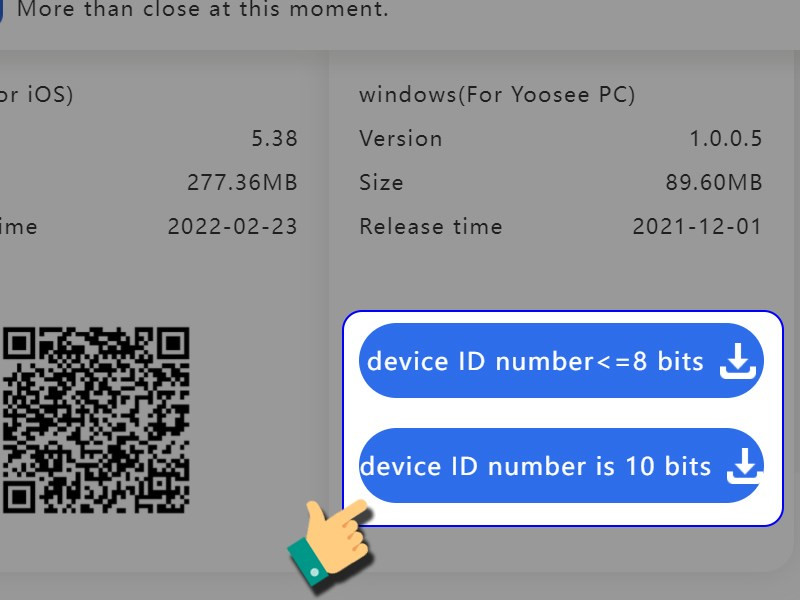 Chọn phiên bản phù hợpLựa chọn phiên bản Yoosee phù hợp với camera
Chọn phiên bản phù hợpLựa chọn phiên bản Yoosee phù hợp với camera
Cài đặt Yoosee
Sau khi tải về, hãy làm theo các bước sau để cài đặt Yoosee:
- Chạy file cài đặt: Tìm đến file .exe vừa tải về và nhấp đúp chuột để bắt đầu quá trình cài đặt.
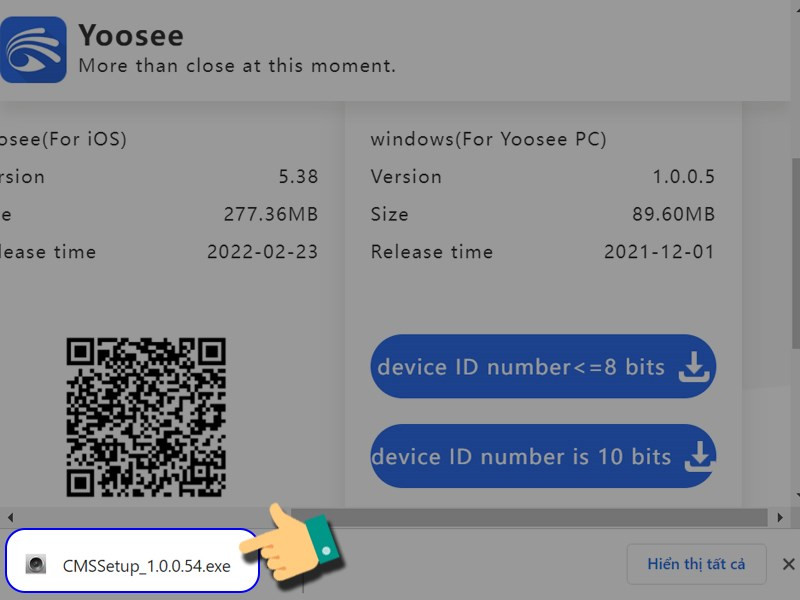 Mở file cài đặtMở file cài đặt Yoosee
Mở file cài đặtMở file cài đặt Yoosee
- Chọn thư mục cài đặt: Bạn có thể giữ nguyên thư mục cài đặt mặc định hoặc chọn một thư mục khác theo ý muốn. Sau đó, nhấn “Next”.
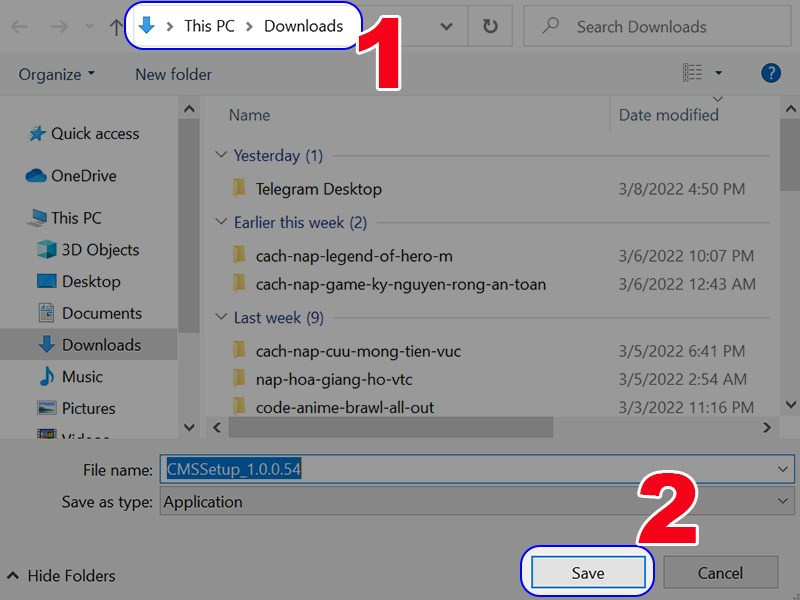 Chọn thư mục lưu fileChọn thư mục lưu file cài đặt
Chọn thư mục lưu fileChọn thư mục lưu file cài đặt
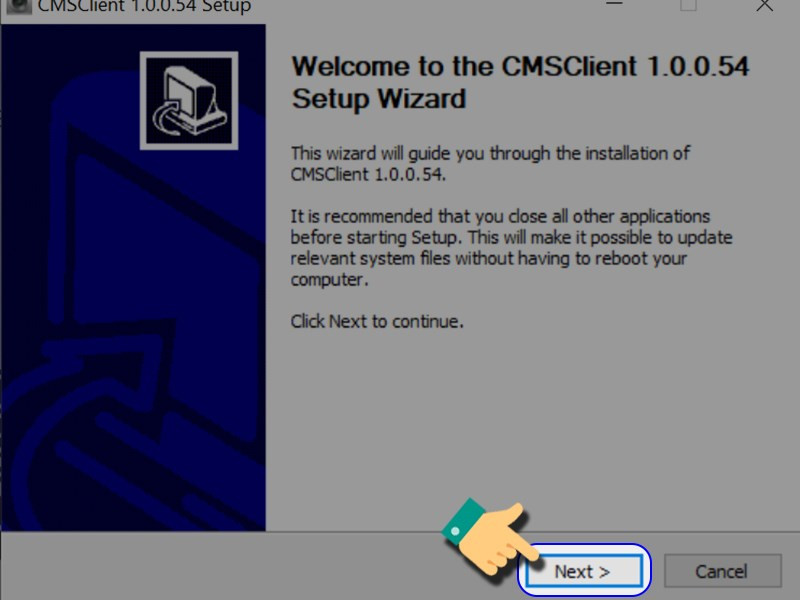 Nhấn Next để tiếp tục
Nhấn Next để tiếp tục
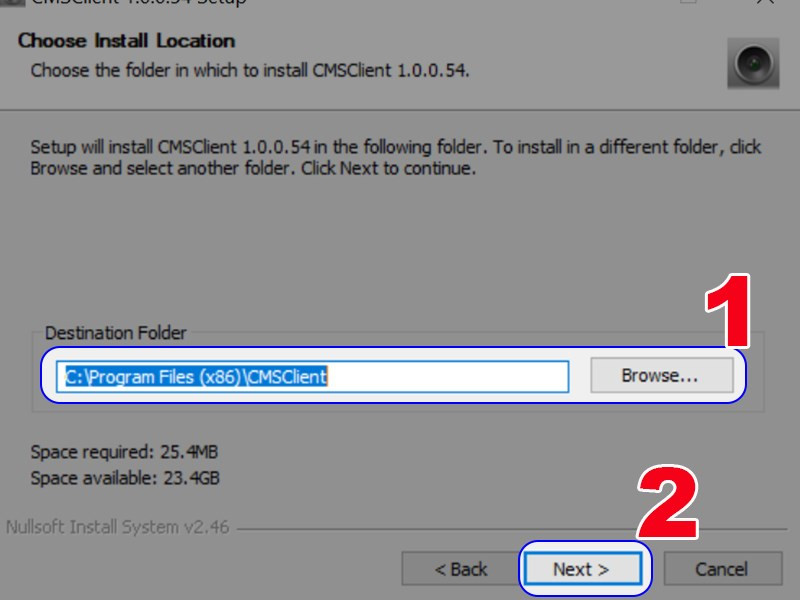 Nhấn vào NextNhấn Next một lần nữa
Nhấn vào NextNhấn Next một lần nữa
- Bắt đầu cài đặt: Nhấn “Install” để bắt đầu quá trình cài đặt Yoosee.
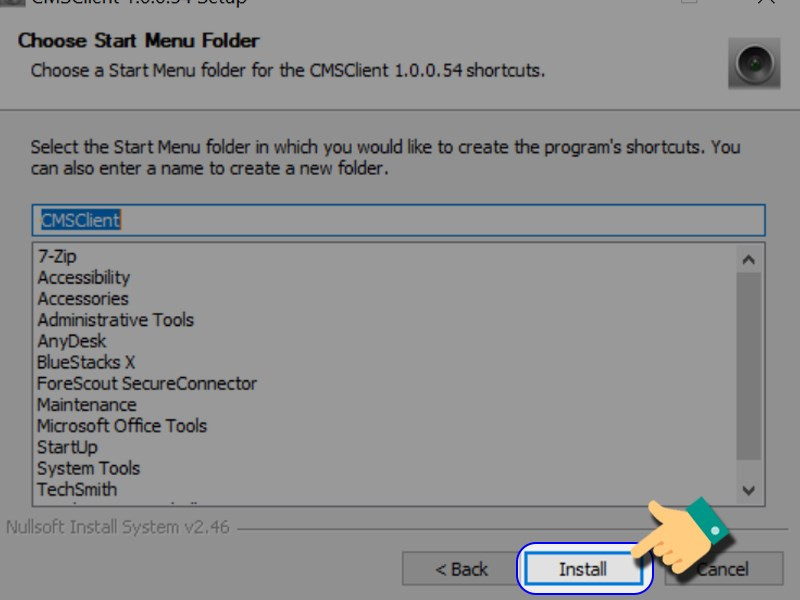 Bạn hãy chọn InstallNhấn Install để cài đặt Yoosee
Bạn hãy chọn InstallNhấn Install để cài đặt Yoosee
- Hoàn tất cài đặt: Sau khi cài đặt hoàn tất, nhấn “Finish”.
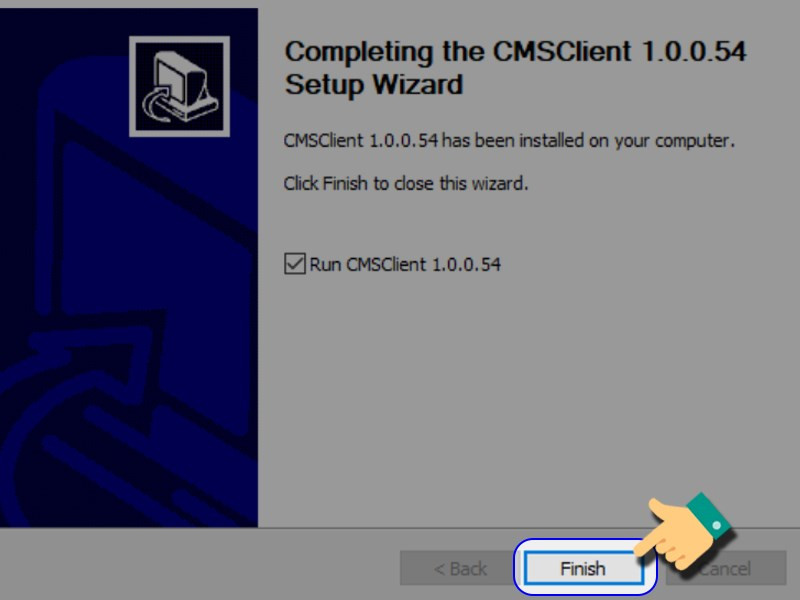 Nhấn vào FinishNhấn Finish để hoàn tất cài đặt
Nhấn vào FinishNhấn Finish để hoàn tất cài đặt
Đăng nhập và sử dụng Yoosee
Sau khi cài đặt xong, bạn có thể đăng nhập vào tài khoản Yoosee của mình và bắt đầu sử dụng.
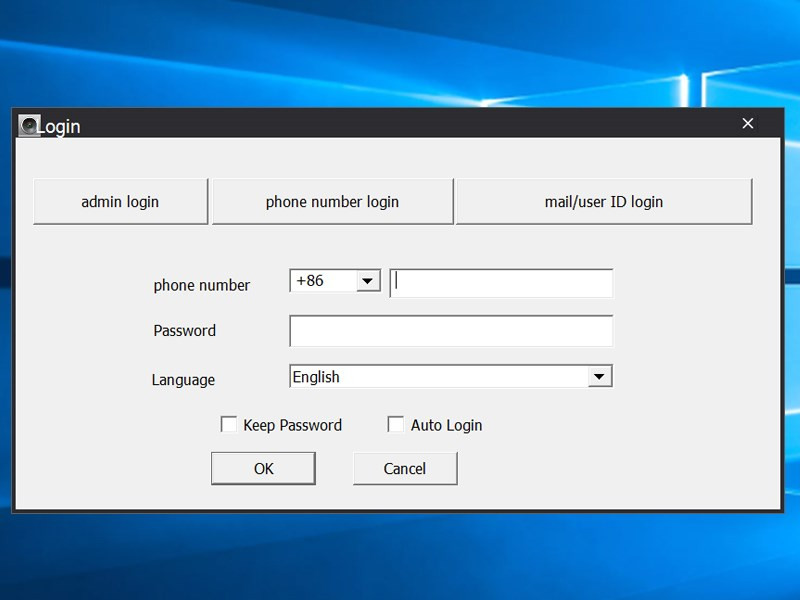 Đăng nhập Yoosee và trải nghiệmĐăng nhập và sử dụng Yoosee
Đăng nhập Yoosee và trải nghiệmĐăng nhập và sử dụng Yoosee
Kết luận
Việc cài đặt Yoosee trên máy tính giúp bạn quản lý camera an ninh một cách hiệu quả và thuận tiện. Hy vọng bài viết này đã cung cấp cho bạn những thông tin hữu ích. Nếu bạn gặp bất kỳ khó khăn nào trong quá trình cài đặt, hãy để lại bình luận bên dưới để được hỗ trợ!




